如何在OneDrive上恢复或还原文件的旧版本?几年前,在文档上进行协作并不像今天那样容易。人们不得不通过电子邮件交换文档,维护多个本地副本,跟踪更改,甚至可能诉诸于文档本身中的版本历史记录表。
然后是云服务时代,使团队能够在单个平台上处理单个文档实例。维护版本仍然不是那么容易。但是,如果您是MS Office套件用户,则将很高兴学习如何在工作与OneDrive同步的情况下恢复和还原旧版本。
提示:这是您可以配置自动保存MS Office文档以保存在OneDrive而不是本地设备上的方法。
这与由于某些故障而丢失文档时在本地计算机上看到的恢复选项不同。
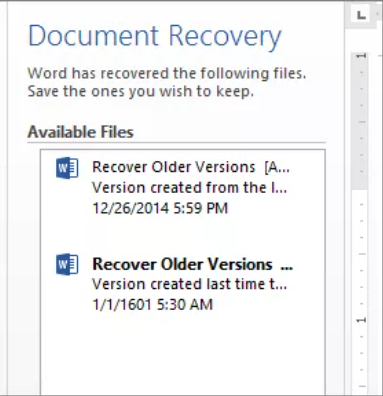
在ONEDRIVE上查找旧版本
步骤1:登录到OneDrive并找到从旧版本恢复或还原所需的文件。我说的是较旧的版本,因为当前版本将是最新版本(无论是您还是有权访问此文件的人对其进行了修改)。
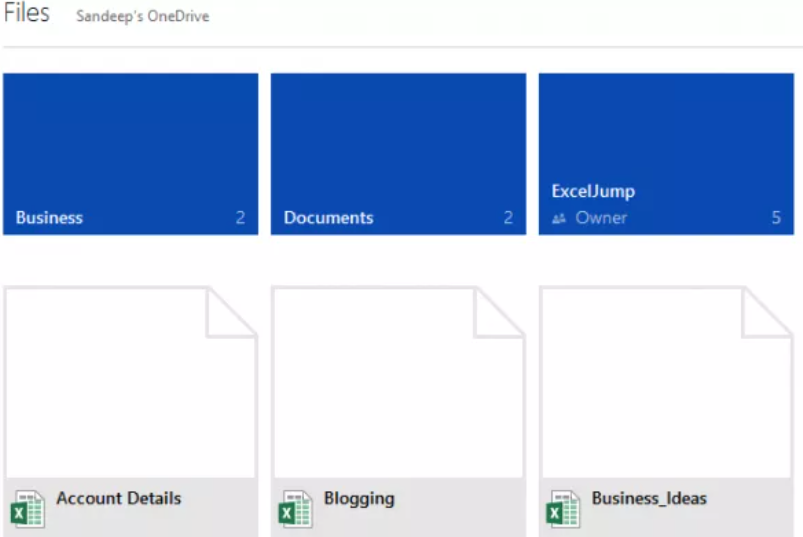
步骤2:将鼠标悬停在文件上,然后通过选中文件图标右上角的复选框将其选中。
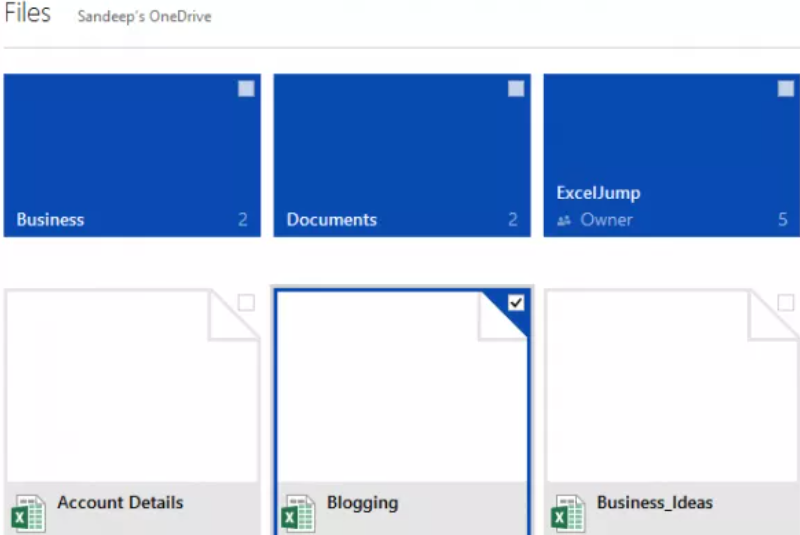
步骤3: 有两种方法可以显示版本历史记录和详细信息。右键单击文件,然后单击“ 版本历史记录”,或者从功能区中单击“管理”,然后选择“版本历史记录”。
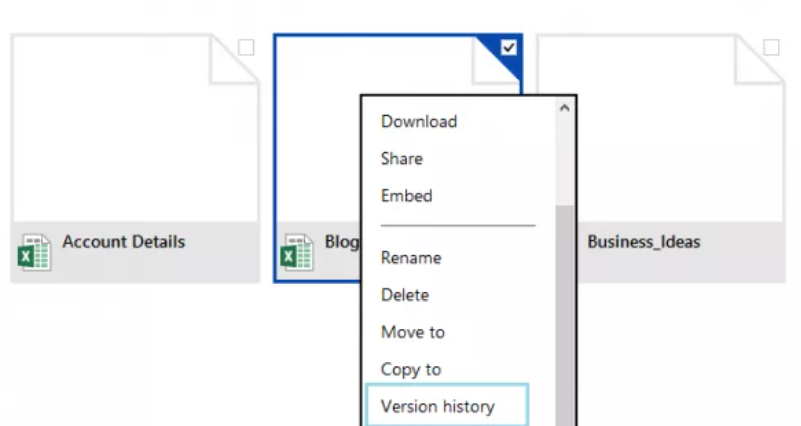
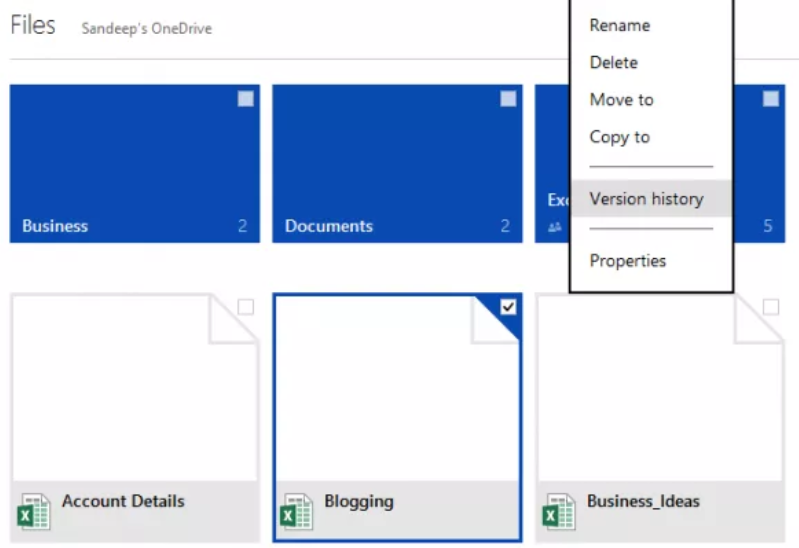
单击该图标将弹出一个新的浏览器选项卡,在右侧显示文件的最新版本,在左列显示可用的版本。
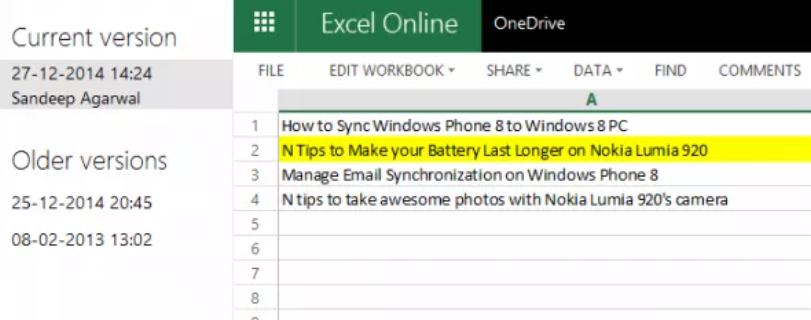
步骤4:为了查看较旧版本文档的内容,请单击“较旧版本”部分下的相应条目 。
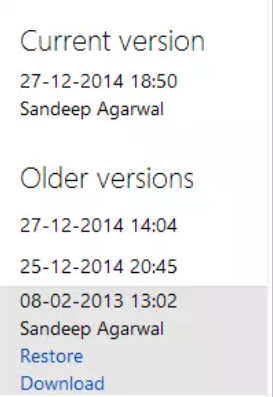
您应该下载还是还原?
选择较旧版本的文件时,您会看到两个选项-恢复和下载。正如从名字明显,还原是要选择的版本恢复到当前版本。这还会将最新版本推送到较早版本的队列中。并且,还原的版本不会被删除(它仍保留在列表中,以免您可能需要再次还原)。
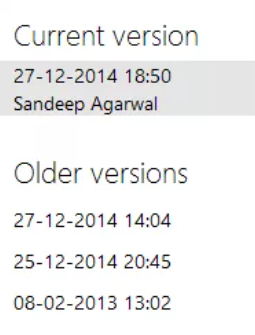
更有意思的是,所选的还原版本将与连接设备的所有本地副本同步。
确实,下载也是一个非常周到的选择。有时您可能不想还原最新文档。取而代之的是,您可能只需要先前版本的本地副本,或者可能想要从先前版本中分支出一个不同的版本。在这种情况下,下载最适合您。
提示:如何在设备和云上的OneDrive之间有选择地同步文件夹和文件。
结论
当多个人(项目或团队的一部分)一起工作时,文档的版本排序起着重要的作用。并非所有更改都是永久的或最终的。在团队获得一致认可的文件之前,通常需要进行多轮审查和修订。MS Office Online和OneDrive为您提供了正确的平台来跟踪和管理您的版本历史记录。

